win10添加打印机驱动程序无法使用 Win10系统打印机驱动程序无法安装怎么办
更新时间:2024-05-28 09:43:03作者:xtyang
在使用Win10系统时,有时候我们会遇到无法正常安装打印机驱动程序的情况,导致无法顺利打印文件,这种问题可能是由于驱动程序不兼容、安装错误或者系统更新等原因造成的。那么面对这种情况,我们应该如何解决呢?接下来我们将为您介绍几种解决方法,帮助您解决Win10系统下打印机驱动程序无法安装的问题。
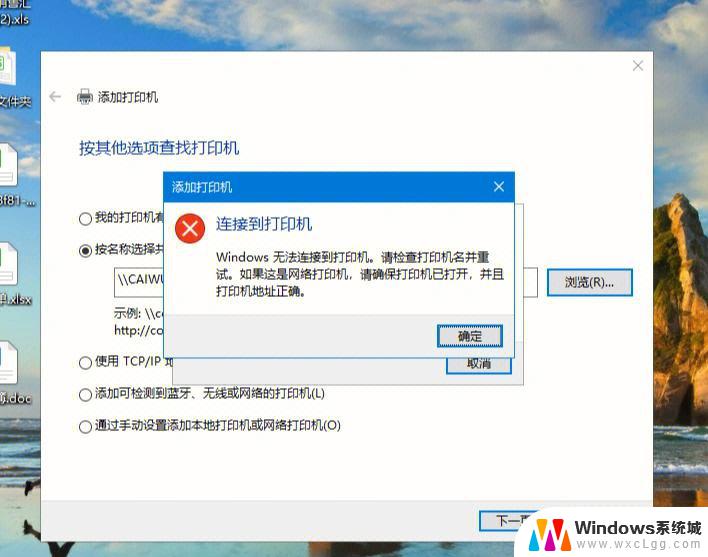
方法一:
1、当打印机无法正常使用时,我们首先需要检查一下与打印相关的系统服务是否正常开启。可以通过按【Windows】+【R】组合键打开;
2、输入【services.msc】并点击【确定】以打开服务窗口;
3、从打开的【服务】窗口中,找到【Print Spooler】;
4、重新启动此服务;
方法二:
1、首先在官网上找到对应型号的驱动,需要确保下载的驱动是匹配打印机的型号和系统型号;
2、在桌面右键【此电脑】,选择【属性】-【设备管理器】-【其他设备】。选择【打印机】,右击【更新驱动器】,然后打开刚刚下载好驱动文件,等待驱动更新完成。
以上就是关于如何解决win10无法使用打印机驱动程序的全部内容,如果您遇到相同情况,可以按照以上方法进行解决。
win10添加打印机驱动程序无法使用 Win10系统打印机驱动程序无法安装怎么办相关教程
-
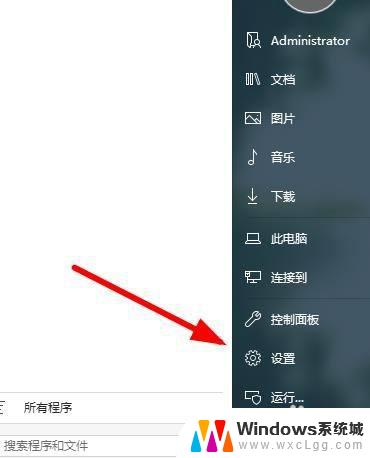 电脑连接打印机驱动程序无法使用怎么办 打印机驱动程序无法安装
电脑连接打印机驱动程序无法使用怎么办 打印机驱动程序无法安装2024-04-23
-
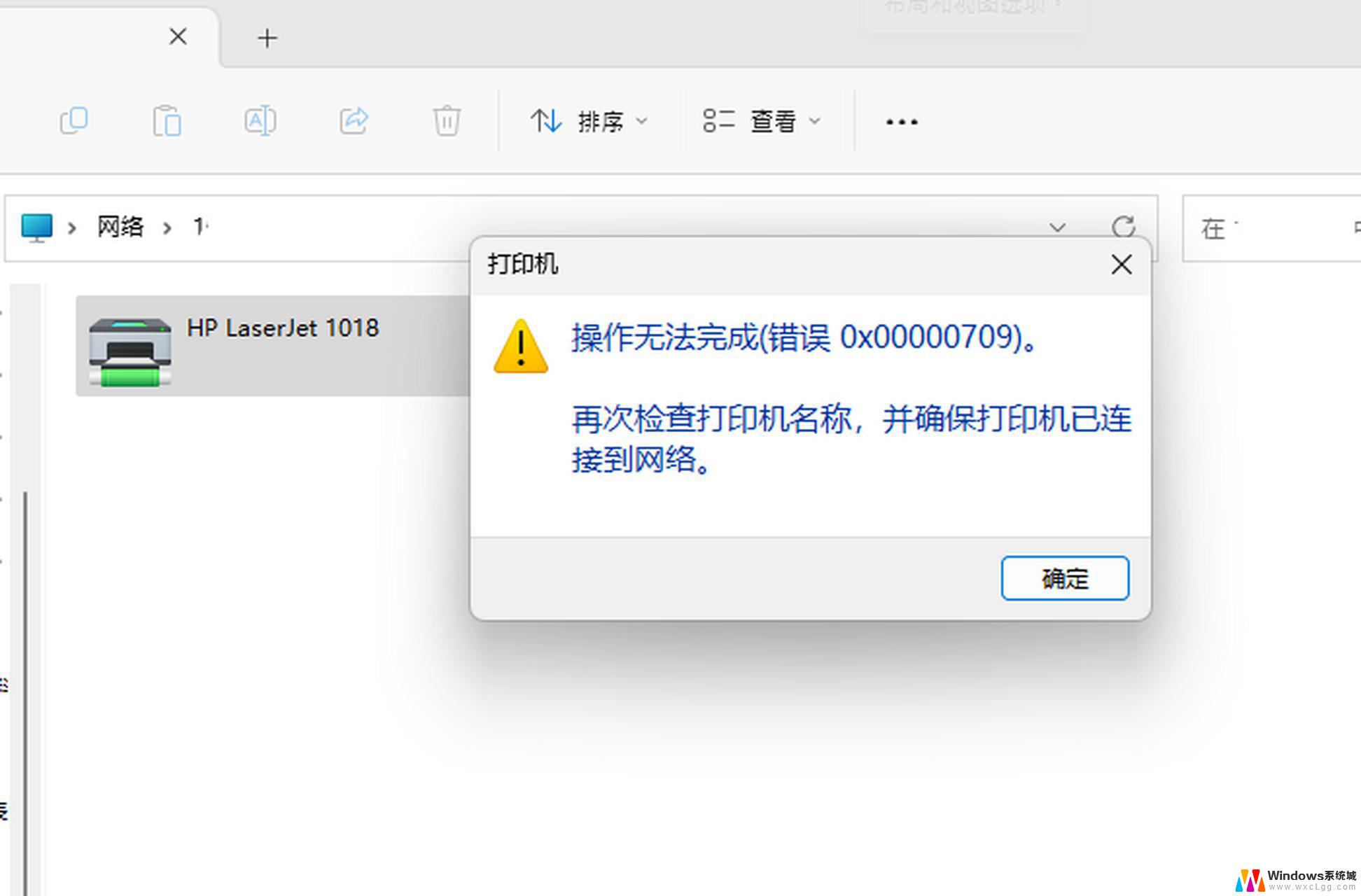 windows11更新后打印机用不了 win11系统打印机无法安装驱动程序怎么办
windows11更新后打印机用不了 win11系统打印机无法安装驱动程序怎么办2024-10-01
-
 打印机驱动安装好了无法打印 安装打印机驱动后无法识别打印机的解决办法
打印机驱动安装好了无法打印 安装打印机驱动后无法识别打印机的解决办法2024-01-04
-
 打印机驱动安装了无法打印 打印机驱动安装后无法识别打印机的解决办法
打印机驱动安装了无法打印 打印机驱动安装后无法识别打印机的解决办法2023-12-31
-
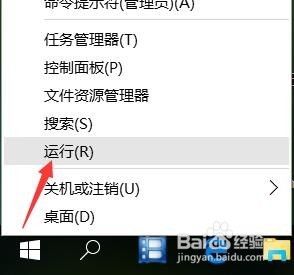 打印机驱动装了还是无法打印怎么办 安装打印机驱动后无法打印怎么办
打印机驱动装了还是无法打印怎么办 安装打印机驱动后无法打印怎么办2023-09-10
-
 得力610k打印机怎么安装驱动 得力打印机驱动安装教程详解
得力610k打印机怎么安装驱动 得力打印机驱动安装教程详解2024-09-08
- 电脑连打印机需要装驱动吗 怎样安装打印机驱动程序和连接打印机
- 如何安装epson打印机 爱普生打印机如何安装驱动程序
- win10 怎么安装打印机 如何在Win10中添加打印机驱动
- 电脑上打印机驱动怎么安装 打印机驱动安装方法
- win10处理器不可用 处理器和已安装的内存不可用的解决办法
- windows10office怎么免费用 Win10如何免费安装office软件
- win10占多少硬盘空间 Win10系统安装占用多大的存储空间
- 驱动显卡怎么安装 电脑显卡驱动安装教程
- 怎样不让杀毒软件阻止软件运行 Win10自带杀毒软件拦截软件安装怎么处理
- 网卡重新安装驱动 如何在win10系统中卸载并重新安装网卡驱动程序
系统安装教程推荐
- 1 win11怎么安装ie0 IE浏览器安装方法
- 2 每一台打印机都要安装驱动吗 打印机驱动安装步骤
- 3 笔记本下载怎么下载到d盘 怎样让电脑软件默认安装到D盘
- 4 台式电脑wifi适配器驱动安装失败 WLAN适配器驱动程序问题解决方法
- 5 装了office为啥桌面没有图标 office安装完成后桌面没有office图标怎么办
- 6 win11全新安装提示不符合最低要求 win11安装最低要求
- 7 win11加了硬盘怎么设置 Windows 11系统如何在新硬盘上进行安装和配置
- 8 win11上运行安卓app Win11安卓应用程序下载安装教程
- 9 如何在win11中添加edge浏览器 edge浏览器怎么下载安装插件
- 10 win11戴尔恢复出厂原装系统 dell笔记本恢复出厂系统步骤